充分利用 WhatsApp 网络技巧
正如我们已经说过的,模糊图像的选项仅在 WhatsApp 的网络版本中可用。 到目前为止,移动应用程序和桌面应用程序均未包含此功能。 无论如何,WhatsApp 网络版的这一事实是一个优势,许多人可以利用它在基本级别编辑照片。 让我们来看看 在 WhatsApp 网络上模糊图像的步骤是什么.
登录 WhatsApp 网页版
要在 WhatsApp 网页上模糊图像,您应该做的第一件事是 使用您的帐户登录网络版消息平台. 您可以使用任何浏览器(例如 Google Chrome、Edge、Safari、Opera 等)通过手机或计算机执行此操作。 在这里,我们更详细地解释这些步骤:
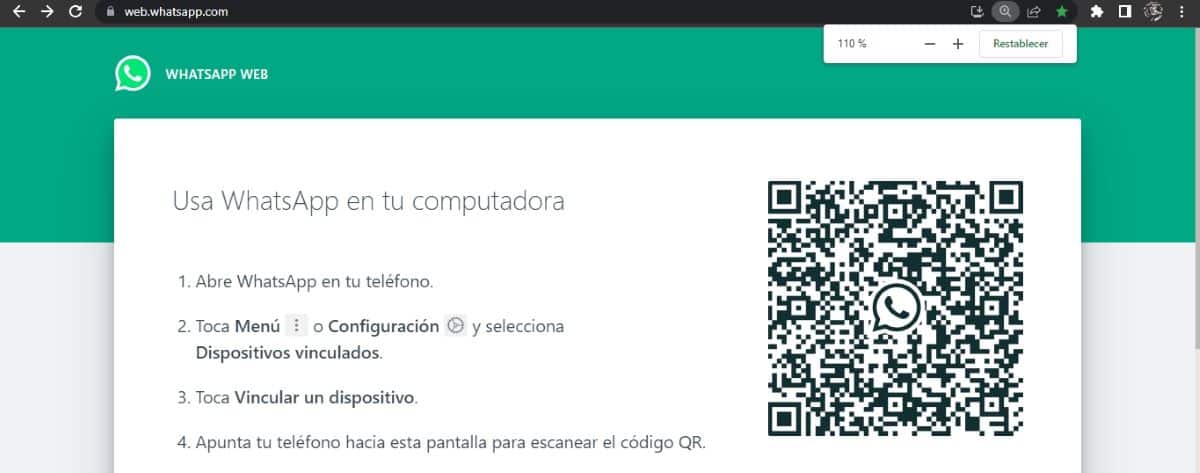
打开浏览器并输入 WhatsApp web。选择出现的第一个选项,或者按照这个方向 www.web.whatsapp.com.您将看到带有二维码的 WhatsApp 主页以供扫描。现在转到您手机上的 WhatsApp 应用程序,然后按右上角的三个垂直点。选择“链接的设备”选项并单击“链接设备”。扫描屏幕上显示的二维码以使用您的 WhatsApp 网络帐户登录。选择聊天并选择图像
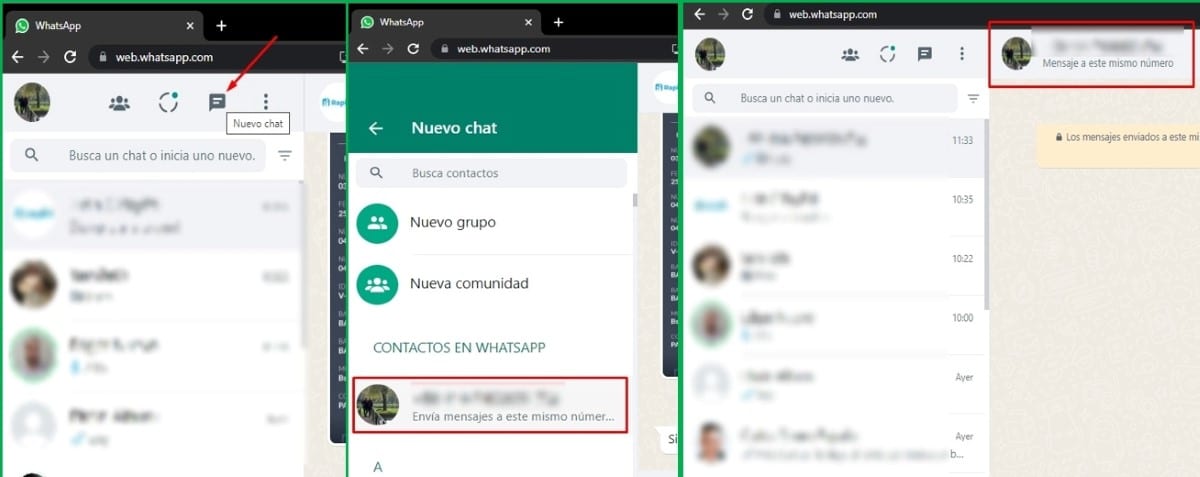
使用 WhatsApp 网络帐户登录后,您可以通过浏览器从计算机上使用消息传递平台。 在这种模式下,WhatsApp 提供了移动和桌面版本所不具备的功能,例如模糊图像。 要访问此功能, 你必须选择一个聊天,然后选择一个图像.
此时你有两个选择。 如果您要将模糊图像发送给特定联系人,则必须与该人聊天。 但是如果你想模糊图像并添加其他效果而不与任何人共享,你可以 打开与自己的聊天. 要执行后者,请按照下列步骤操作:
在 WhatsApp 网页版中,单击屏幕左侧三个菜单点旁边的“新聊天”图标。在“新聊天”部分,您将看到“新群组”、“新社区”和“WhatsApp 联系人”选项。在“WhatsApp 上的联系人”下方,您会看到您自己的号码和图例“向同一号码发送消息”。选择您的相同号码以打开与您自己的聊天。
一旦您与自己(或与其他人)开始聊天, 是时候选择要模糊的图像了。 为此,请按照以下步骤操作:
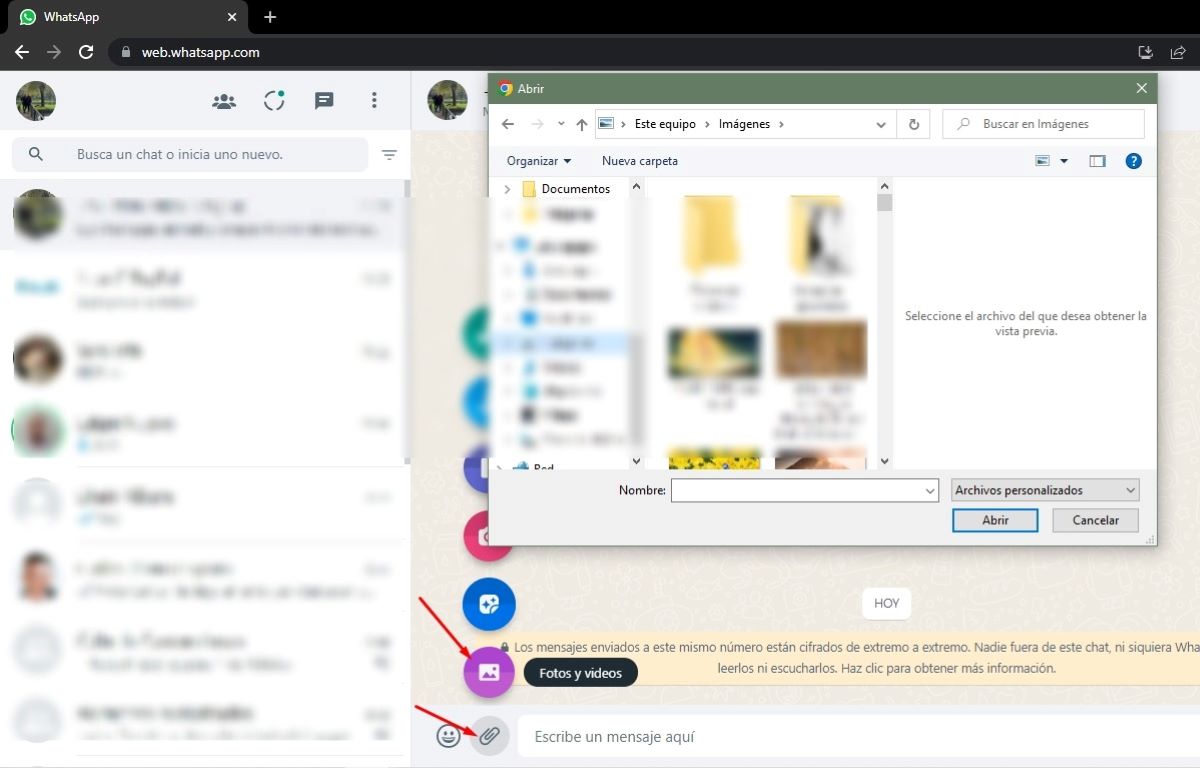
单击“附加”图标,这是一个夹子或夹子形状的图标。在出现的浮动图标中,选择“照片和视频”。将打开一个新窗口,供您从计算机存储中选择图像。选择要模糊的图像,然后按“打开”。为图像添加模糊效果
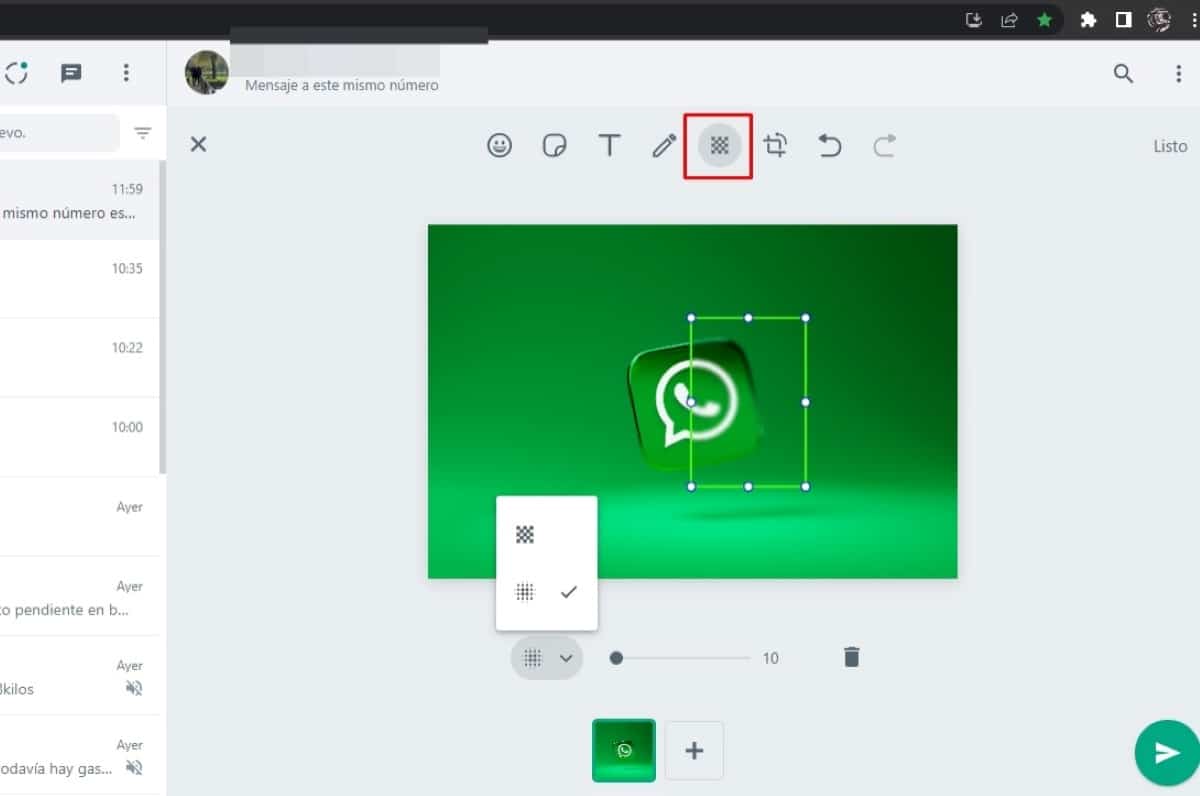
一旦您将图像安装到 WhatsApp 网络上, 是时候添加模糊效果了. 在聊天中,就在图像上方,您会看到带有可以添加到图像的效果的图标:表情符号、贴纸、文本、绘画、模糊、裁剪和旋转、撤消和重做。 因为我们想模糊图像, 我们选择“模糊”,然后在图像上出现一个包围模糊效果的矩形.

版权声明
本文仅代表作者观点,不代表xx立场。
本文系作者授权xx发表,未经许可,不得转载。


最新留言